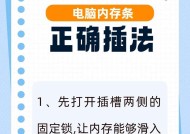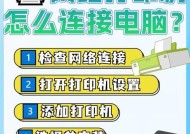笔记本电脑旁白模式如何解除?解除后是否影响使用?
- 数码产品
- 2025-06-08
- 66
- 更新:2025-05-30 05:07:02
笔记本电脑作为我们日常工作与娱乐的重要伴侣,不断更新的技术使其功能越来越丰富。旁白模式是一种辅助功能,它可以在用户进行某些操作时提供语音提示,帮助用户更好地理解当前的操作和状态。但有时候,我们可能因为某些原因需要关闭这个功能。笔记本电脑旁白模式如何解除呢?解除后又是否会影响到电脑的其他使用呢?本文将深入探讨这一问题,并指导你一步步解除旁白模式,同时解答解除后的影响。
1.旁白模式的作用与开启方式
我们需要了解旁白模式是什么,以及它是如何开启的。旁白模式通常被称作“屏幕阅读器”或“讲述者”,它能够朗读屏幕上显示的内容,包括文字、按钮标签等,对于视觉障碍者或是想要提高效率的用户非常有帮助。在Windows系统中,它通常被称为“讲述者”,而在Mac系统中,被称为“旁白”。
开启方式:
Windows系统
1.按下`Win+U`快捷键打开“轻松使用”设置中心。
2.点击“讲述者”按钮。
Mac系统
1.打开系统偏好设置。
2.进入“辅助功能”,选择“旁白”。
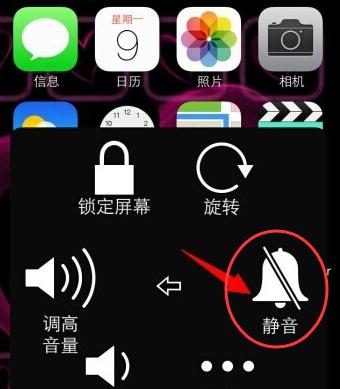
2.如何解除笔记本电脑的旁白模式?
一旦你熟悉了旁白模式,或者出于某种原因不再需要使用它,了解如何关闭旁白模式是非常重要的。
Windows系统解除步骤:
1.按`Win+U`打开“轻松使用”设置中心。
2.点击“讲述者”按钮旁的关闭按钮即可停止旁白功能。
Mac系统解除步骤:
1.打开系统偏好设置。
2.选择“辅助功能”,然后选择“旁白”。
3.取消选中“旁白”选项即可。
解除旁白模式后,你的电脑会恢复到正常状态,屏幕阅读器功能会被关闭。如果你希望重新使用旁白模式,只需按照上述步骤再次开启即可。
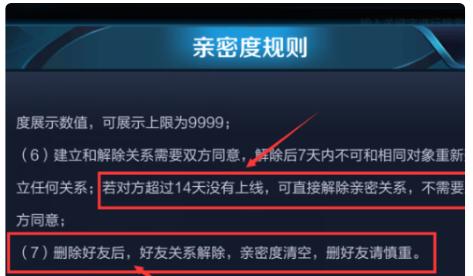
3.解除旁白模式后会有什么影响?
许多人担心解除旁白模式后会不会影响到笔记本电脑的其他功能使用。实际上,解除旁白模式不会对电脑的其他功能产生任何影响。旁白模式仅是系统中的一个辅助功能,关闭它仅仅意味着不再会有语音提示,并不会对系统的运行、软件的使用以及硬件的功能造成任何损害。
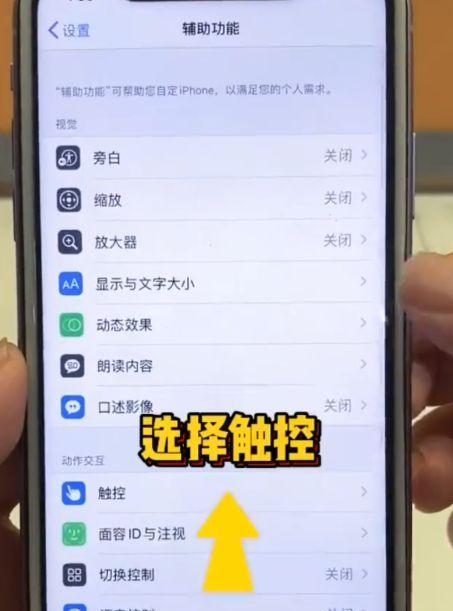
4.用户在解除旁白模式时可能遇到的问题
在解除旁白模式的过程中,可能会遇到一些问题,比如找不到“轻松使用”设置中心或是辅助功能选项消失。这种情况下,可以尝试以下方法:
确保电脑操作系统是最新的,有时候更新可以解决一些功能找不到的问题。
重启电脑后尝试重新访问设置。
检查是否有第三方软件冲突导致功能被禁用,尝试关闭或更新第三方软件。
5.小结与建议
综上所述,解除笔记本电脑的旁白模式是一个相对简单的过程,不会影响到电脑的正常使用。如果你确定不再需要旁白模式,可以按照上述步骤轻松解除。当然,在关闭旁白模式之前,建议考虑是否真的需要关闭它,因为它在某些情况下能提供很大的帮助。如果你只是想调整旁白模式的设置而不是彻底关闭,也可以在“轻松使用”设置中心或辅助功能中进行相应的调整。
旁白模式是一个设计用来帮助用户的辅助工具,了解如何开启和关闭这一功能,对于每一个笔记本电脑用户来说都是一个有益的技能。希望本文能帮助你更好地管理你的笔记本电脑设置,提升你的使用体验。
上一篇:拆卸动态手机壳时应该注意什么?